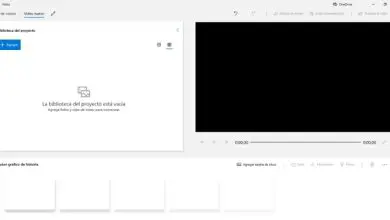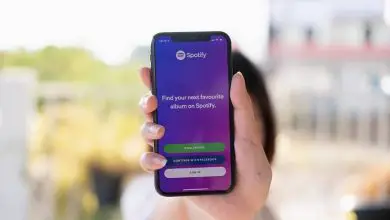Come disabilitare o rimuovere l’icona di Windows Defender dalla barra delle applicazioni di Windows 10

L’aspetto positivo di questi metodi è che serviranno anche a rimuovere o aggiungere icone da altre applicazioni che hai sul tuo sistema operativo. In questo modo potrai manipolare tutte le icone che compaiono sulla barra delle applicazioni di Windows. E persino aggiungere siti Web alla barra delle applicazioni.
Quello che ti consigliamo è di non disattivare l’ antivirus di Windows a meno che tu non ne abbia un altro installato, poiché è essenziale durante la navigazione che disponi di una protezione antivirus per evitare possibili infezioni da malware.
Nel caso volessi installare un altro antivirus, ti consigliamo di provare Kaspersky o NOD32, che sono antivirus di alta qualità, ma soprattutto con tanti aggiornamenti e funzioni interessanti.
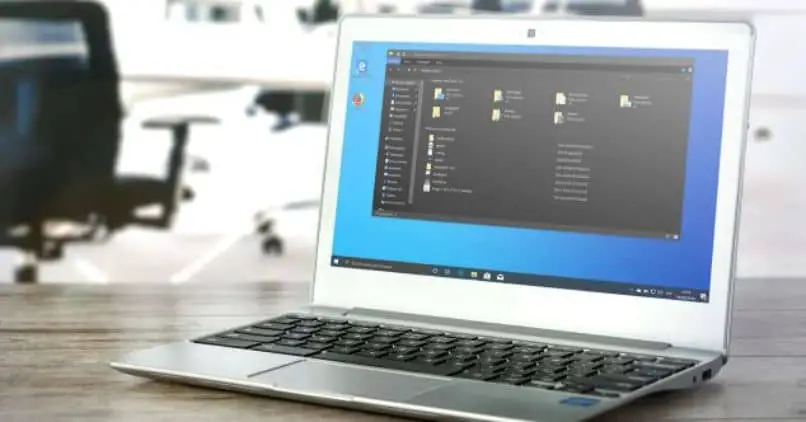
Come rimuovere l’icona di Windows Defender dalla barra delle applicazioni
Il primo metodo che secondo me è il migliore è utilizzare la configurazione delle applicazioni che ci consente di modificare Windows 10. Per questo dovrai semplicemente seguire questi passaggi:
- Prima di tutto, premi » Windows » sulla tastiera fisica per visualizzare il menu di avvio. Un altro modo per visualizzare questo menu è fare clic sull’icona di Windows nell’area in basso a sinistra del sistema operativo.
- Ora devi fare clic sull’icona a forma di ingranaggio sul lato sinistro di questo menu.
- Si apre una nuova finestra chiamata » Impostazioni » e qui dovremo andare su » Applicazioni «.
- Qui dovremo andare nella barra laterale di sinistra e fare clic su » Avvia «.
- Sarai in grado di vedere tutte le applicazioni che si avviano quando accendi il computer. Individua l’ icona di notifica della sicurezza di Windows che sarebbe Windows Defender e sposta l’interruttore sul lato destro in modo che sia bianco.
In questo modo l’ icona scomparirà, ma Windows Defender rimarrà attivo per proteggerti dai malware durante la navigazione in internet.
Proprio come puoi rimuovere l’icona di Windows Defender, puoi anche rimuovere l’ icona di qualsiasi altro programma.

Come rimuovere o disabilitare l’icona di Windows Defender sulla barra delle applicazioni
- Un altro metodo è premere » Ctrl + Alt + Canc » e quindi scegliere » Gestione attività «. Puoi anche fare clic con il pulsante destro del mouse sulla barra delle applicazioni (in uno spazio vuoto) e scegliere «Gestione attività».
- Si apre una nuova finestra in cui possiamo vedere che nella parte superiore troviamo alcune schede. Quello che ci interessa è quello di «Casa».
- Una volta nella scheda » Start » dovrai individuare Windows Defender e fare clic con il pulsante destro del mouse, selezionare » Disabilita » in modo che non si avvii all’accensione del computer. Quindi non vedrai nemmeno l’icona sulla barra delle applicazioni.
Il modo migliore per far scomparire l’icona dalla barra delle applicazioni è il primo metodo in cui ci assicuriamo che Windows Defender continui a funzionare per proteggersi dai malware.
Non preoccuparti se hai un altro antivirus installato perché Windows disattiva automaticamente Windows Defender, quindi l’icona non apparirà nemmeno nell’area inferiore del sistema operativo.
Come puoi vedere, i due metodi che ti insegniamo affinché tu sappia bene come disattivare o rimuovere l’icona di Windows Defender dalla barra delle applicazioni di Windows 10 sono troppo semplici e soprattutto veloci da eseguire.
Nel caso in cui hai ancora domande o questi metodi non ti daranno i risultati che ti aspettavi. Puoi lasciarci un commento nella sezione dedicata a loro che trovi un po’ più in basso e saremo felici di aiutarti il più possibile.
La barra delle applicazioni di Windows è uno dei suoi strumenti più caratteristici e utilizzati, per poterci lavorare più comodamente si consiglia di personalizzarla con un colore a scelta e che abbia anche le icone che usi tutti i giorni.